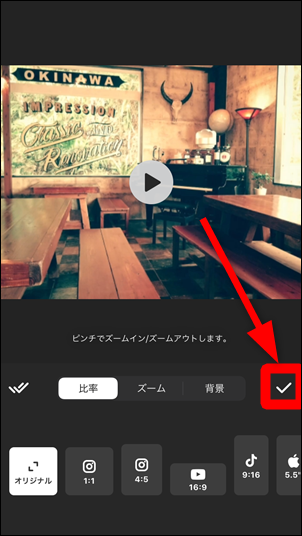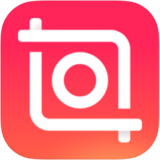InShot(インショット)で動画全体に一括で変更を適用する方法を紹介します。
動画の一部分に行った変更を、手作業で動画全体に適用していると多大な時間がかかってしまいますので、InShotには動画全体に一括でまとめて適用する機能が搭載されています。
LINEをもっと便利に!
LINEの意外と知らない便利機能や隠しワザ【2025年最新版】
InShotで変更を動画全体に一括で適用する方法
トリミングなどの変更が完了したら「二重のチェックマーク」をタップします。このボタンがすべてに適用するボタンで画面の左に表示されることが多いです。
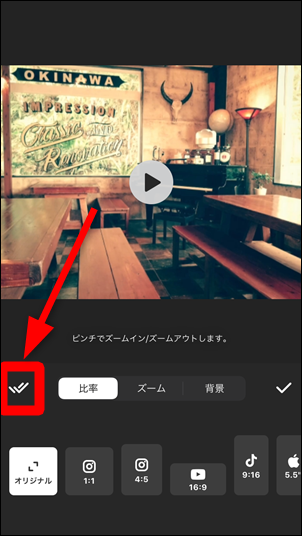
二重のチェックマークが表示されない場合は?
「二重のチェックマーク(すべてに適用)」が表示されない場合は、動画全体がひとつながりになっていて、すべてに適用する必要はありませんので、右側の「チェックマーク」をタップして適用するだけでOKです。
「すべてに適用」をタップします。
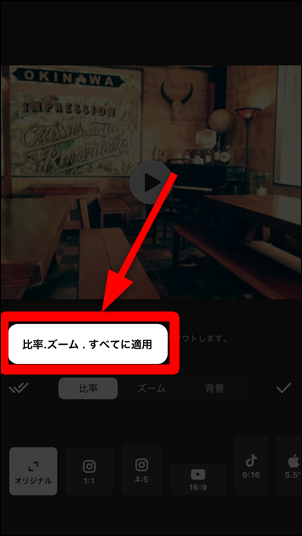
ここまでの手順で動画全体に適用されていますので、最後に右側にある「チェックマーク」をタップすれば完了です。